| • | (Windows® XP/Windows Vista®) Encontram-se instalados dois controladores de digitalizador. Um controlador de digitalizador compatível com TWAIN (consulte Digitalizar um documento utilizando o controlador TWAIN) e um controlador Windows® Imaging Acquisition (WIA) (consulte Digitalizar um documento utilizando o controlador WIA (Windows® XP/Windows Vista®)).
|
| 1 | Coloque o documento. | ||||||||||||||
| 2 | Para digitalizar um documento, inicie o software ScanSoft™ PaperPort™ 11SE que foi instalado durante a instalação do MFL-Pro Suite. | ||||||||||||||
| 3 |
Clique em Arquivo e, em seguida, em Digitalizar ou obter foto... Também pode clicar no botão Digitalizar ou obter foto.
O painel Digitalizar ou obter foto aparece do lado esquerdo do ecrã. | ||||||||||||||
| 4 | Clique no botão Seleccionar. | ||||||||||||||
| 5 | Seleccione o digitalizador que está a utilizar na lista Scanners disponíveis. | ||||||||||||||
| 6 | Seleccione Exibir caixa de diálogo do scanner no painel Digitalizar ou obter foto. | ||||||||||||||
| 7 | Clique em Digitalizar. Surge a caixa de diálogo Instalação do Digitalizador. | ||||||||||||||
| 8 | Se necessário, ajuste as definições seguintes na caixa de diálogo Instalação do Digitalizador:
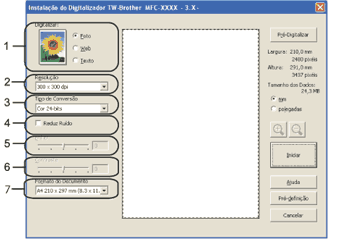 | ||||||||||||||
| 9 | Clique em Iniciar. Quando concluir a digitalização, clique em Cancelar para voltar para a janela do PaperPort™ 11SE.
|